在使用电脑处理文档时,我们经常会遇到突发状况:如系统崩溃、程序闪退、电源中断,甚至是不小心关闭了文档窗口而未保存。那么,如果电脑文档没有保存,是否还有办法找回来?答案是:有可能!下面我们就从多个角度分析,教你如何最大限度地找回未保存的文档。
一、检查自动保存和恢复文件功能
大多数现代办公软件都具备自动保存(AutoSave)和文档恢复(AutoRecover)功能,尤其是 Microsoft Office 系列,如 Word、Excel、PowerPoint 等。这些功能会在后台以设定间隔自动保存副本。
以 Word 为例:
1. 打开 Word;
2. 点击左上角的“文件” → “信息”;
3. 在页面中找到“管理文档”或“管理工作簿”,查看是否有“恢复未保存的文档”;
4. 点击进去后查看是否有你需要的文件版本;
5. 找到后立刻另存为正式文档。
二、查找临时文件
如果自动恢复失败,可以试试寻找临时文件。Windows 系统在运行程序时常会创建临时文件,虽然这些文件可能没有明确的名称,但还是可以作为文档恢复的来源。
操作方法:
1. 打开“文件资源管理器”;
2. 在地址栏输入 `%temp%` 回车,进入系统临时文件夹;
3. 按修改时间排序,查找扩展名为 `.tmp`、`.asd` 或 `.wbk` 的文件;
4. 尝试用记事本或 Word 打开这些文件,看是否包含你的文档内容。
三、使用数据恢复软件
如果前两种方法都无效,可以尝试使用专业的数据恢复软件“数据救星”来查找被删除或尚未保存但缓存过的文档,它支持深度扫描和预览文件,界面友好,适合普通用户恢复误删文件,包括 Word、Excel 文档。
数据救星(官方版)帮助用户恢复不同类型的文件 立即下载 好评率97% 下载次数:4587781
1. 点击上方按钮或者蓝色字体,下载安装并打开“数据救星”软件,选择未保存文档所在的磁盘;
2. 软件便会自动扫描曾经一些被删除的文件,或者是没有保存的一些文件资料,用户可以搜索文件名或者是直接勾选自己想要的文件,点击右侧的“小眼睛”还可进行预览,再点击“恢复”即可;
四、利用文件历史记录或系统还原
Windows 10/11 支持“文件历史记录”功能,如果你事先开启了它,就能恢复旧版本文档。
操作步骤:
1. 打开原始文件所在的文件夹;
2. 右键点击空白处选择“属性”;
3. 点击“以前的版本”;
4. 查看历史副本并选择恢复。
如未启用该功能,也可尝试使用“系统还原点”回到文档损坏前的状态,但要注意该操作会影响整个系统环境。
五、日常防范措施
虽然上述方法有助于恢复未保存文档,但无法保证每次都成功。因此,我们建议:
启用自动保存功能(每1分钟保存一次);
经常按快捷键 `Ctrl + S`;
使用云同步工具定期备份;
定期将重要文件复制到U盘或外部硬盘;
使用不间断电源(UPS)防止突然断电造成损失。
以上就是电脑文档没保存的恢复方法。希望对大家有所帮助。如果遇到网卡、显卡、蓝牙、声卡等驱动的相关问题都可以下载“驱动人生”进行检测修复,同时驱动人生支持驱动下载、驱动安装、驱动备份等等,可以灵活的安装驱动。
电脑文档没保存Word未保存恢复临时文件恢复文档找回